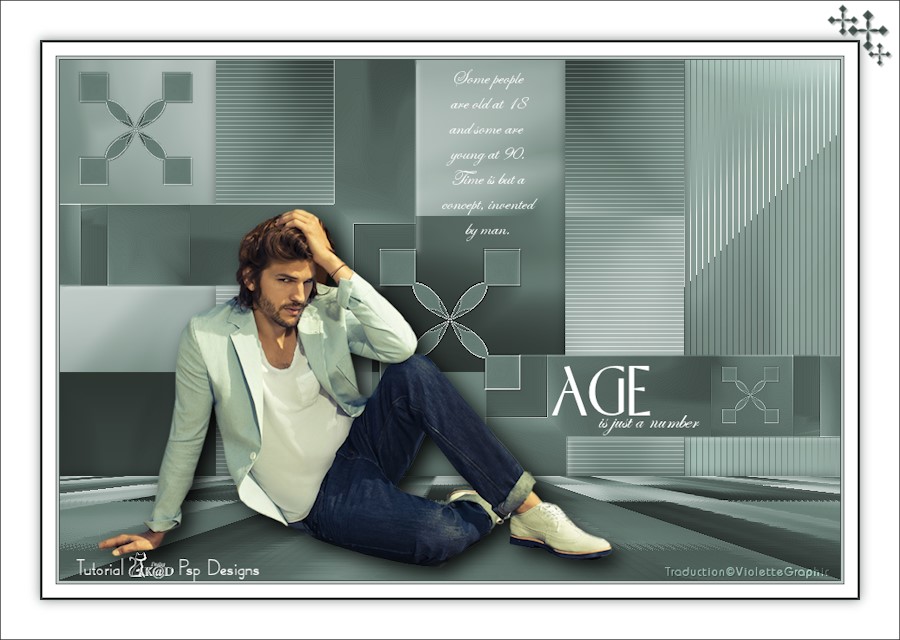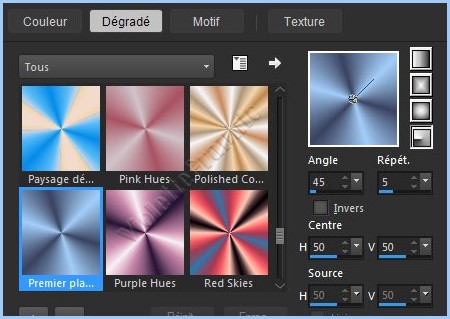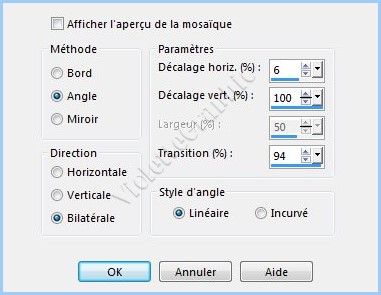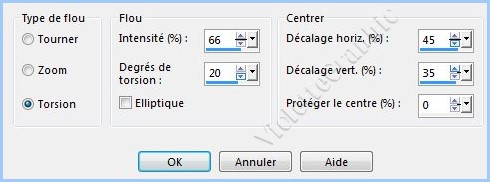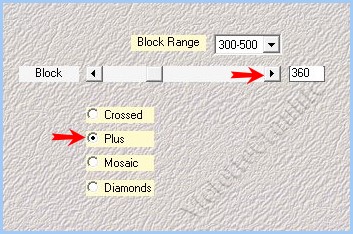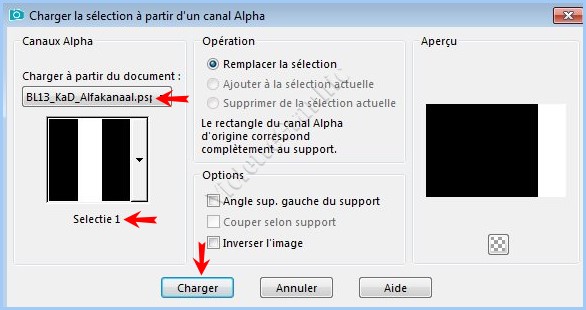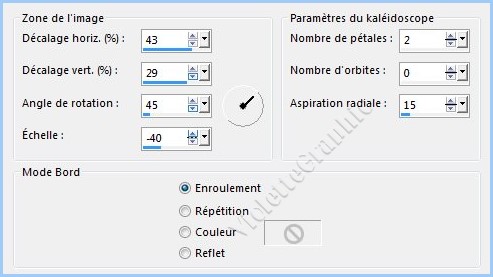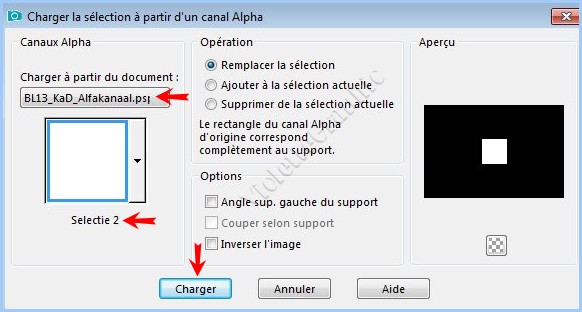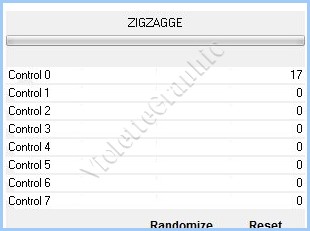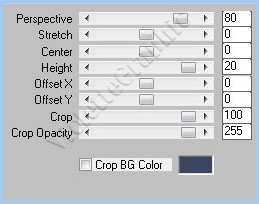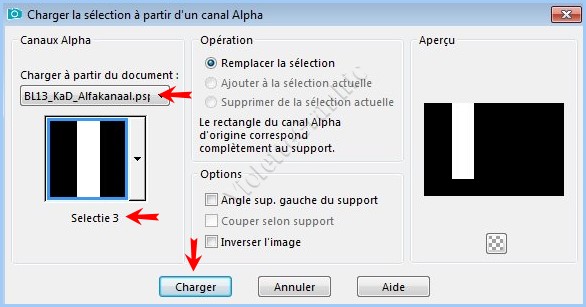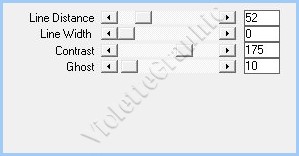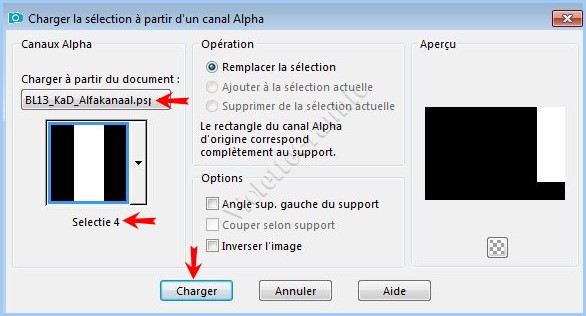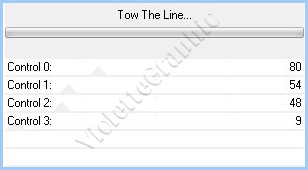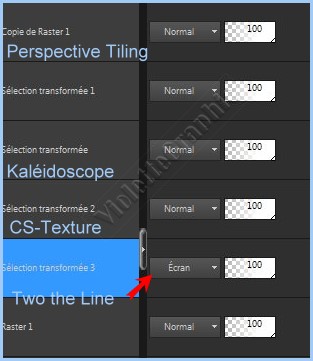|
Les Tutoriels Traduits de Karin avec son aimable autorisation ***
Merci beaucoup à Karin de m'avoir donné l'exclusivité de la traduction française de ses tutoriels*** *** Ces traductions
m'appartiennent Les tutoriels sont la propriété de leurs auteurs *** Blinde_les 13 vous trouverez l'original de ce tutoriel ICI Date de fin : 31 Janvier 2019 *** Ce tutoriel a été réalisé dans PSP 2019 mais peut être effectué dans les autres versions PSP Ces traductions m'appartiennent Il est strictement interdit de les copier ou de les distribuer sur le Net *** Ce tutoriel est un tutoriel aveugle sans modèle sans capture d'écran Il est donc très important de lire attentivement. Certains matériaux, tels que des masques et des sélections sont fournis
J'espère que vous trouverez ce un défi amusant MERCI *** Pour faire ce tutoriel vous aurez besoin :
un
tube homme assis adapté au thème de la leçon. **BL13_KaD_Text Sélection : BL13_KaD_Alfacanal ( ouvrir dans PSP et minimiser ) *** Filtres : ICI *** Mehdi/ Sorting Tiles Unlimited 2.0/ Sybia/ Zigzagge MuRa’ Meister / Perspective Tiling Carolaine and Sensibility / CS-Texture Tramages/Tow the line Alien Skin /Eye Candy 5/ Impact *** *** Les tubes sont offerts à usage personnel Vous n'avez pas la permission de placer ces tubes sur un autre site sans la permission du créateur ***
Méthode de travail:
Fond: (2) couleur foncée de votre tube
Couleur supplémentaire: (3) plus claire que votre couleur de
premier plan Réglez votre avant-plan sur dégradé radial premier-plan/arrière-plan : angle: 45°/répétitions: 5
1 - Ouvrir BL13_Kad _Alfakanaal_background.pspimageFenêtre /Dupliquer **Minimiser l'original **continuer sur la copie
**Réglages/Flou/Flou gaussien : rayon : 45
2 - Calques/Nouveau calque ** Sélection/Sélectionner Tout **Activer votre tube Edition/Copier/Edition/Coller dans la sélection Sélection/Ne rien sélectionner
3 - Effets/Effets d'image/Mosaïque sans jointure réglages : côte à côte réglages suivants :
4 - Réglages/Flou/Flou Radial réglages suivants :
Mode de fusion: Recouvrement
5 - Calques/Dupliquer Image/Miroir/Miroir horizontal Image/Miroir/Miroir vertical Mode de fusion: Lumière douce
6 - Calques/Fusionner le calque du dessous2 fois **Réglages/Flou/Flou gaussien : rayon : 10 **Effets/Medhi/Sorting Tiles réglages suivants :
7 - Sélection/Charger/Enregistrer une sélection/charger à partir Canal Alpha Charger la sélection 1
Sélection/Transformer la sélection en calque Sélection/Ne rien sélectionner
8 - Effets/Effets de réflexion/Kaléidoscope réglages suivants :
9 - Sélection/Charger/Enregistrer une sélection/charger à partir Canal AlphaCharger la sélection 2
Sélection/Transformer la sélection en calque
**Appuyer sur la touche "Suppr" Sélection/Ne rien sélectionner ** Effets/Effets 3D/Ombre Portée : 4/4/35/10/couleur 3Effets/Effets de bords/Accentuer
11 - Activer le calque supérieur ( sélection transformée 1 ) **Calques/Dupliquer Image/Miroir/Miroir horizontal ** Calques/Fusionner le calque du dessous ** Effets/Effets 3D/Ombre Portée : 1/1/50/1/couleur #000000Répéter avec -1 **Effets/Effets de bords/Accentuer
12 - Activer le calque 1 **Calques/Dupliquer ** Calques/Réorganiser/Déplacer vers le hautEffets/ Unlimited 2.0 /Sybia /Zigzagge réglages suivants :
13 - Effets/Mura's Meister/Perspective Tiling réglages suivants :
Réglages/Netteté/Netteté ** Effets/Effets 3D/Ombre Portée : 0/0/40/20/couleur #000000
14 - Activer le calque 1Sélection/Charger/Enregistrer une sélection/charger à partir Canal Alpha Charger la sélection 3
Sélection/Transformer la sélection en calque
**Effets/Carolaine & Sensibility /CS-Texture réglages suivants :
Sélection/Ne rien sélectionner
15 - Calques/Dupliquer Image/Miroir/Miroir horizontal ** Calques/Fusionner le calque du dessous ** Effets/Effets 3D/Ombre Portée : 0/0/40/20/couleur #000000
16 - Activer le calque 1**Sélection/Charger/Enregistrer une sélection/charger à partir Canal Alpha Charger la sélection 4
Sélection/Transformer la sélection en calque
17 - Effets/Tramages /Tow the Line réglages suivants :
Sélection/Ne rien sélectionner Mode de fusion: Ecran
Résultat:
18 - Activer le calque sélection transformée 1 ( petit carré de kaléidoscope ) **Calques/ Dupliquer Image/Redimensionner à 80%/décocher " Redimensionner tous les calques" **Activer l'outil sélecteur placer ces réglages X: 21 / Y: 13
Touche "A" pour désélectionner
19 - Calques/ Dupliquer Image/Redimensionner à 50%/décocher " Redimensionner tous les calques" **Activer l'outil sélecteur placer ces réglages X: 763 / Y: 353
Touche "A" pour désélectionner Réglages/Netteté/Netteté
20 - Activer le tube BL12_KaD_Text.png Edition/Copier/Edition/Coller comme nouveau calque ** Calques/Réorganiser/Déplacer vers le haut**Activer l'outil sélecteur placer ces réglages X: 441 / Y: 11
Touche "A" pour désélectionner
21 - Activer votre tube Edition/Copier/Edition/Coller comme nouveau calque Placer à gauche 14 - Effets/Alien Skin/ Eye Candy 5 /Impact / Perspective Shadow: BLURRY
22 - Image/Ajouter des bordures : 1 pixel couleur 2 Image/Ajouter des bordures : 3 pixels couleur 3 Image/Ajouter des bordures : 1 pixel couleur 2 Image/Ajouter des bordures : 15 pixels couleur #ffffff Image/Ajouter des bordures : 3 pixels couleur 2
23 - Sélection/Sélectionner Tout Image/Ajouter des bordures : 45 pixels couleur #ffffff ** Effets/Effets 3D/Ombre Portée : 0/0/60/25/couleur 2Sélection/Ne rien sélectionner
24 - Activer le tube BL12_KaD_Deco1.png Edition/Copier/Edition/Coller comme nouveau calque Placer dans le coin supérieur droit ** Effets/Effets 3D/Ombre Portée : 2/2/35/2/couleur #000000
25 - Placer votre signature Placer le filigrane de Karin **Calques/ Fusionner tous les calques
26 - Image/Ajouter des bordures : 1 pixel couleur 2 Image /Redimensionner à 900 pixels Réglages/Netteté/Masque flou : 2/30/2/case luminance non cochée Exporter en JPEG Optimisé
*** Année 2019 *** Ces traductions
m'appartiennent Les tutoriels sont la propriété de leurs auteurs ***
|